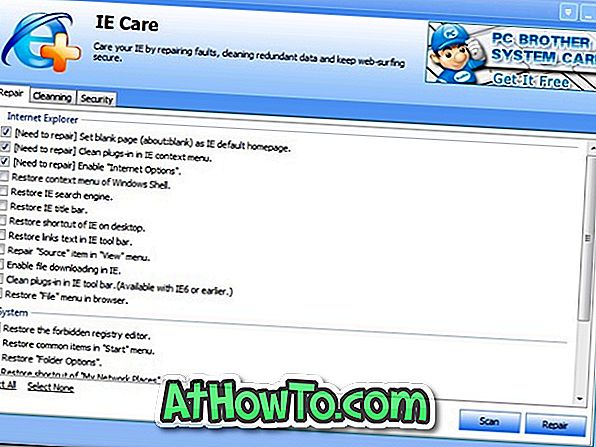Točke za vraćanje sustava su korisne za brzo i jednostavno vraćanje sustava Windows u prethodno stanje bez gubitka spremljenih podataka. Windows automatski stvara točke vraćanja sustava prije instaliranja ažuriranja. Neki programi trećih strana također stvaraju točku vraćanja sustava prije pokretanja instalacije.

Za razliku od Windowsa XP, njegov nasljednik Windows Vista ne dopušta vam da prilagodite količinu prostora na disku koju koristi usluga vraćanja sustava.
U sustavu Windows XP lako se može promijeniti količina prostora na tvrdom disku (HDD) dodijeljenog usluzi vraćanja sustava otvaranjem postavki za vraćanje sustava. Windows Vista ne dopušta vam da prilagodite prostor posvećen disku i ne dopušta vam da znate koliko se prostora na disku koristi za značajku vraćanja sustava.
Ako ste uključili značajku vraćanja sustava u sustav Windows Vista, možda ćete htjeti znati količinu prostora na disku koji se koristi za točke vraćanja. Iako sustav Windows Vista ne prikazuje podatke o vraćanju sustava prema zadanim postavkama, detaljne informacije možete dobiti izvršavanjem naredbe u naredbenom retku.
1. korak: Otvorite povišeni naredbeni redak. To jest, upišite cmd u okvir za pretraživanje izbornika Start i pritisnite Ctrl + Shift + Enter da biste otvorili povišeni upit. Alternativno, idite na Start> Svi programi> Dodatna oprema, desnom tipkom miša kliknite naredbeni redak i odaberite Pokreni kao administrator.
Korak 2: Upišite dolje navedenu naredbu u otvoreni naredbeni redak:
popis vssadmin shadowstorage
I pritisnite Enter.

Korak 3: Nakon što pritisnete Enter, Windows će prikazati detaljno izvješće o količini prostora na tvrdom disku koji se koristi za uslugu vraćanja sustava. Izvješće će biti slično sljedećem:

Korišteni prostor za pohranu u sjeni prikazuje količinu prostora na tvrdom disku koji se koristi za značajku vraćanja sustava (za određeni pogon).
Dodijeljena kopija u sjeni Prostor za pohranu prikazuje količinu tvrdog diska dodijeljenog za značajku vraćanja sustava (za određeni pogon).
Maksimalno kopiranje u sjeni Prostor za pohranu pokazuje maksimalnu količinu prostora na tvrdom disku koji se može dodijeliti određenom pogonu.
Korak 4: Zatvorite naredbeni redak bilo unošenjem naredbe Izlaz ili klikom na gumb Zatvori.
Korak 5: Gotovo!
Interesira vas i brisanje svih, ali najnovijih točaka vraćanja sustava kako bi se oslobodio vodič za prostor na disku.